Giả sử vì lý do nào đó mà bạn cần đổi DNS cho Ubuntu, chẳng hạn như để tăng tốc quá trình tải trang hay truy cập trang web bị chặn bởi ISP, …, nhưng chưa biết cách thực hiện. Tham khảo tiếp bài viết dưới đây của Cisnet.edu.vn để tìm hiểu chi tiết.
Có 2 cách để đổi DNS cho Ubuntu, hoặc là thông qua giao diện người dùng hoặc là thông qua Terminal. Mỗi một cách đều có ưu nhược điểm riêng.
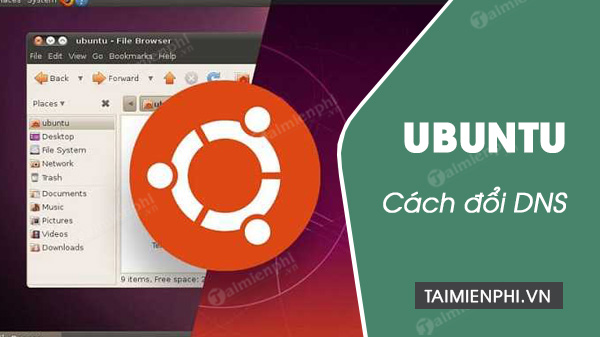
Hướng dẫn đổi DNS trên hệ điều hành Ubuntu
=>> Quan tâm: Tải Kwin 68 – ứng dụng game mobile hot nhất 2023
Cách đổi DNS cho Ubuntu
Cách 1: Đổi DNS cho Ubuntu từ giao diện người dùng
Thực hiện theo các bước dưới đây để đổi DNS cho Ubuntu từ giao diện người dùng:
Bước 1: Đầu tiên mở cửa sổ Ubuntu System Settings, sau đó tìm và click chọn Network.
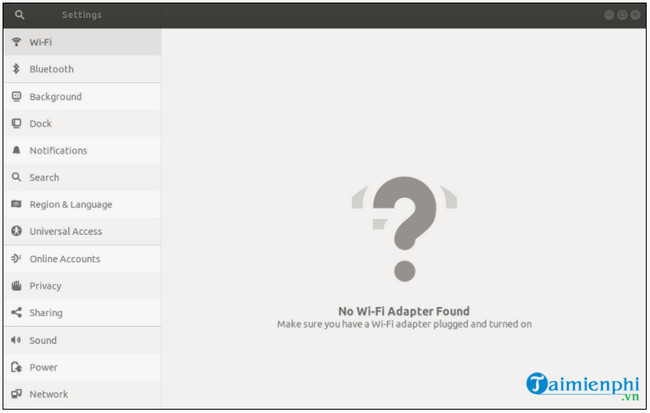
Bước 2: Lúc này trên màn hình sẽ hiển thị danh sách tất cả các kết nối mạng gần bạn và kết nối mạng mà bạn đang sử dụng.
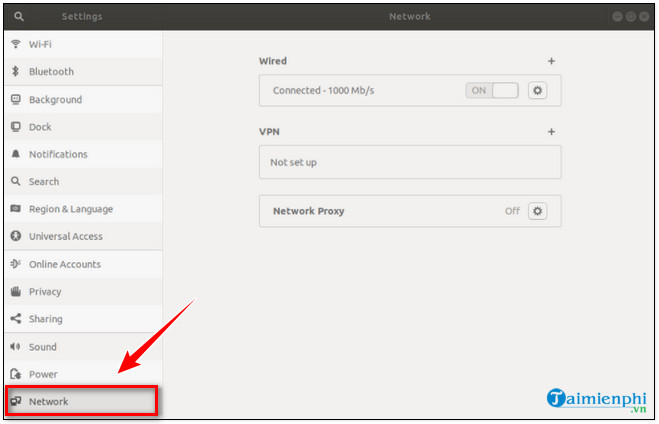
Bước 3: Tiếp theo tìm và click chọn biểu tượng cài đặt, là biểu tượng hình răng cưa, nằm kế bên tên mạng mà bạn đang kết nối.
Bước 4: Trên cửa sổ tiếp theo hiển thị trên màn hình, tại đây tìm và click chọn tab IPv4.
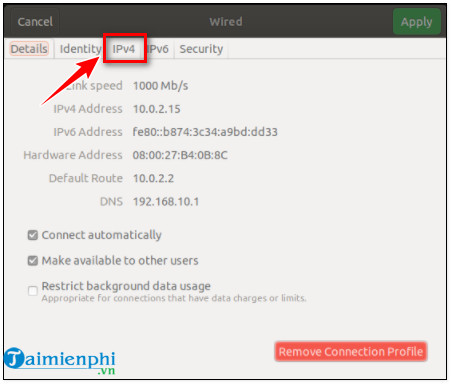
Bước 5: Tại đây tìm và click chọn khung DNS, nhập địa chủ máy chủ DNS mà bạn muốn sử dụng vào khung.
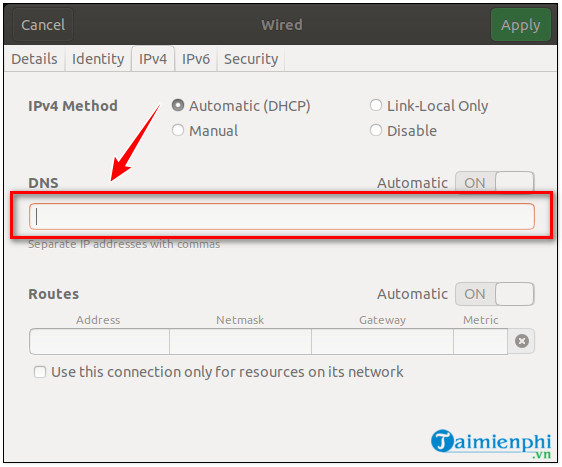
Lưu ý: Để sử dụng nhiều địa chỉ DNS, bạn phải nhập dấu phẩy giữa các địa chỉ.
Bước 6: Cuối cùng click chọn Apply để áp dụng thay đổi.
Cách 2: Đổi DNS cho Ubuntu thông qua Terminal
Một cách khác để đổi DNS trên Ubuntu là thông qua cửa sổ lệnh Terminal. Ưu điểm của cách này là dễ thực hiện và không cần đào sâu các cài đặt như cách 1 ở trên.
Bước đầu tiên bạn cần làm là thêm tên máy chủ (nameserver) vào file cấu hình dnsmasq. Tuy nhiên vì mặc định dnsmasq không được cài đặt trên Ubuntu nên chúng ta sẽ phải thao tác thêm bước cài đặt dnsmasq. Để làm được điều này:
Mở Terminal và nhập lệnh dưới đây vào:
sudo apt-get install dnsmasq
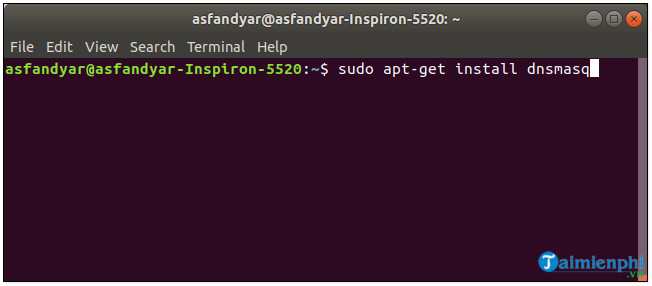
Sau khi cài đặt dnsmasq xong, bước tiếp theo chạy lệnh dưới đây để chỉnh sửa file cấu hình DNS:
sudo nano /etc/dnsmasq.conf
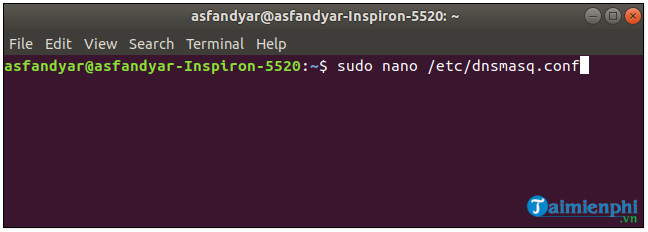
Trên cửa sổ hiển thị trên màn hình, tìm mục có tên “Add other nameservers here” và thay thế bằng địa chỉ máy chủ DNS mà bạn muốn sử dụng như hình dưới đây:
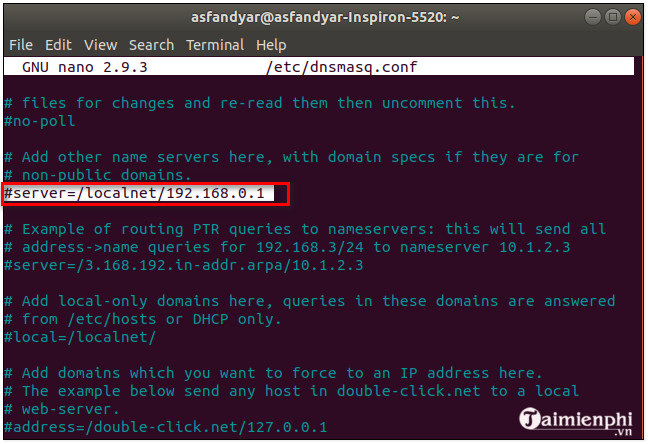
Như vậy trên đây Cisnet.edu.vn vừa hướng dẫn bạn 2 cách đổi DNS cho Ubuntu.
Bên cạnh đó nếu sử dụng Windows 10 bạn cũng có thể đổi DNS trên Win 10 một cách đơn giản nhất thông qua các bước dưới đây.
Xem thêm: Cách đổi DNS trên Win 10
Từ khoá liên quan:
cach doi dns cho Ubuntu
, đổi DNS trên Ubuntu, Cách đổi DNS,





